Windows 8.1預覽, 上週公佈隨附了一些改進 Microsoft微軟 (至少大多數)用戶的需求。 其中最重要的是 開始按鈕 (其中一些開放的失望 “開始”屏幕 而不是一個 “開始”菜單 因為他會很喜歡),可以選擇 直接啟動進入 Desktop的可能性 2運行應用程序端 (拆分視圖)在同一屏幕上的比例為50%/ 50%(實際情況下為75%/ 25% Windows 8),則可以訪問 系統設置 可在 控制面板 直接從 PC Settings選項 禁用熱角 (魅力酒吧和應用程序切換列表), 應用 mode喝酒 為新的和更多的選擇 個性化/定制 接口的 moderne(開始屏幕和鎖定屏幕)。
在幾天之內會告訴你有關 o 應用 允許用戶自定義 鎖屏 in Windows 8 因此它可以顯示幻燈片與您所選擇的圖像就可以了,也可以改變顯示通知的應用程序。 在 Windows 8.1預覽 這些選項在模式下可用 default 在新電腦中 Settings (我說過也有很大改善)。
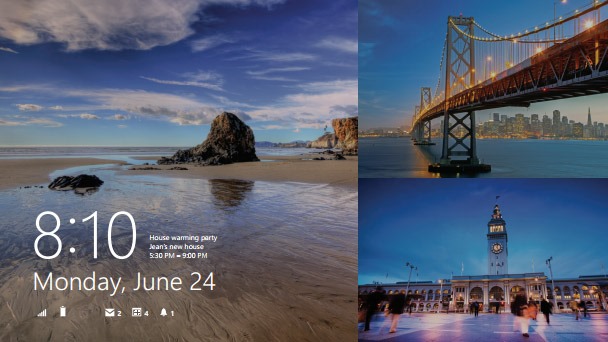
我們如何啟用幻燈片放映顯示 Windows 從未鎖定屏幕?
- 打開電腦 Settings (從超級按鈕菜單中)並導航到PC和設備>鎖屏
- 在右窗格中,以便在鎖定屏幕上放映幻燈片(朝選項上顯示為拖動滑塊)
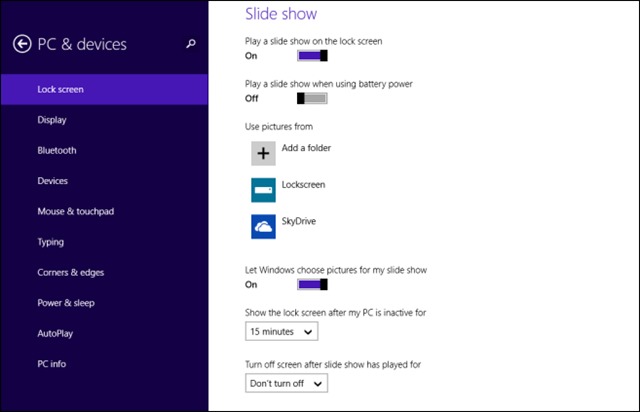
在啟用鎖屏顯示幻燈片放映,您可以自定義這個功能與其他可供選擇:
- 您可以選擇在鎖定屏幕上顯示的幻燈片放映,甚至當筆記本電腦電池或移動設備上運行(推薦,但由於能耗高)
- 您可以使用圖像來顯示存儲在文件夾中的圖像 default 圖片或者您可以添加任何您想要的文件夾(選項 Add 使用圖片來源)下的文件夾,以便幻燈片顯示存儲在其中的圖像
- 您可以使用Let選項以隨機播放模式啟用/禁用幻燈片放映顯示(圖像將隨機顯示) Windows 為我的幻燈片選擇圖片
- 有選項來設置一個特定的時間之後,系統inacxtivitate的鎖屏將顯示在顯示屏上(顯示鎖屏後,我的電腦是無效的......)
- 最後但並非最不重要的,你可以選擇關閉鎖屏的顯示,使用該選項關閉後,屏幕播放幻燈片放映後,在一定的時間內(或不阻止它在所有)。
鎖定屏幕上顯示的應用
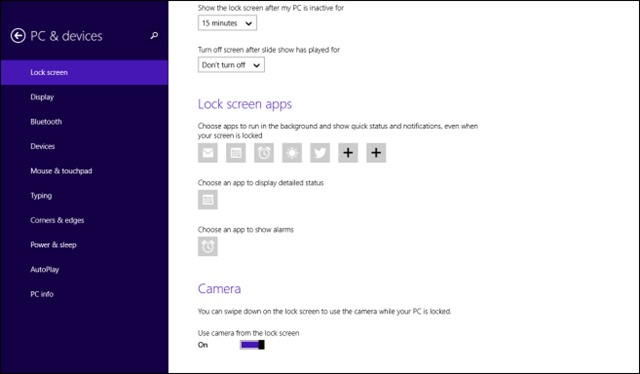
至於在“鎖定/屏幕”上顯示通知和狀態的應用程序,其編號也已修改,添加了“警報”應用程序(可以根據喜好替換為從以下位置下載的第三方警報應用程序) Windows 商店),此外用戶還可以添加兩個應用程序 moderne(可選)將在鎖定屏幕上顯示通知。
運行系統的設備的攝像機可以直接從“鎖定”屏幕中訪問 Windows 8.1 Preview,用戶只需在屏幕上用手指(或鼠標)向下滑動即可將其打開(從鎖定屏幕激活“使用相機”)選項。
最後但並非最不重要的是,用戶 Windows 8.1 Preview現在可以選擇直接從鎖定屏幕關閉/啟用WiFi連接(或更改其連接的網絡),如果您滑動/,則該屏幕將顯示在屏幕左下角的“輕鬆訪問”按鈕下。將鼠標懸停在鎖定屏幕上(滑動)。
STEALTH SETTINGS - 新的自定義 options 對於 Windows 永不預覽鎖定屏幕